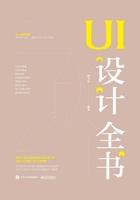
3.4 网页图标按钮设计
网页图标按钮设计和软件图标按钮设计大同小异,但总体来说,还是存在一定的区别,下面为大家介绍网页图标按钮设计的技巧和规范。
3.4.1 网页中按钮的设计规则
在网页里要强调的链接会以按钮的形式出现,重量级按钮是促成浏览者完成页面功能的一个很重要的部分,所以对于其本身而言,应该具有吸引眼球的作用,建议从以下几个方面来思考:
◎ 选择适当的配色
按钮本身的颜色应该区别于其周围的环境色,按钮的配色应该要比周围的环境色更亮,而且按钮的配色最好与周围的环境色形成高对比度。
◎ 按钮摆放位置
按钮摆放的位置也需要仔细考究,基本原则是要容易找到,特别重要的按钮应该处在画面的中心位置,如图3-65所示。

图3-65
◎ 按钮上的文字
在按钮上选择使用什么文字传递给用户是非常重要的,要注意按钮上的文字要言简意赅、直接明了,如注册、下载、创建、试玩等,甚至可以用“点击进入”等字眼,就是千万不要让浏览者去思考,越简单、越直接越好,如图3-66所示。

图3-66
◎ 根据系统选择按钮的尺寸
一个页面中按钮的大小通常代表了这个按钮的重要级别,但同时按钮的尺寸也不是越大越好,最好根据系统来决定。
按钮过大的话,会误导用户潜意识地将按钮认成是一块区域,导致错误操作。而按钮过小的话,又会导致用户看不到按钮,从而错过使用按钮。
? 《iPhone人机界面设计规范》建议:最小点击目标尺寸是44px×44px
? 《Windows手机用户界面设计和交互指南》建议:使用34px×34px
? 《Android的界面设计规范》建议:使用 48px×48dp(物理尺寸为9mm左右)
◎ 便于阅读
网页按钮不能与网页中的其他元素挤在一起,它需要有充足的外边距才能更加突出,也需要更多的内边距才能让文字更容易阅读,如图3-67所示。

图3-67
◎ 好的交互效果
给较为重要的按钮适当添加一些鼠标滑过的效果,会有力地增强按钮的点击感,给用户带来良好的体验,起到画龙点睛的作用,如图3-68所示。

图3-68
? 知识补充
要注意的是,按钮集中的地方,每个都增加高亮的鼠标滑过效果是不太合适的,这样会造成视觉混乱,影响用户浏览的舒适度,所以要“恰当”地添加鼠标滑过的效果。
3.4.2 网页中常见的按钮类型
在网页中按钮是一个非常重要的元素,按钮的美观性与创意是很重要的。设计有特点的按钮不仅能给用户一个新的视觉冲击,还能给网站页面增值加分。
按制作技术来分,网页按钮主要分为:静态图片按钮、JavaScript翻转图片按钮及Flash动画按钮。目前,在网站中应用较多的是静态图片按钮和Flash动画按钮。
◎ 静态按钮
静态图片按钮,顾名思义就是将按钮制作为静态图片的效果,且不会有任何的交互效果和动态效果。但是静态图片按钮与普通文字链接相比,显得美观、醒目,视觉效果好,更能吸引用户的注意,如图3-69所示。

图3-69
◎ JavaScript翻转图片按钮
这种形式的按钮一般通过JavaScript语言来实现。JavaScript翻转图片按钮是JavaScript按钮最为常见的形式,即按钮正常状态下是一幅图片,当鼠标指针移动到按钮上时,该按钮更换为另一幅图片,如图3-70所示。

图3-70
◎ HTML5动画按钮
HTML5按钮在网站中应用得比较广泛,在网站广告中也常常出现。运用HTML5按钮所能达到的表现效果远远大于普通按钮,特别是在游戏类网站界面中,使用HTML5动画按钮可以大大地增加网站界面的交互感和设计感,如图3-71所示。

图3-71
3.4.3 网页中按钮的特点
随着互联网的发展,网络速度也得到了很大的提升,在网站中越来越多地使用按钮的形式来增加页面的动态和美观。
按钮主要起着两个作用:一是提示性作用,通过提示性的文本或者图形告诉浏览者单击后会有什么作用;二是动态响应作用,即当指浏览者在进行不同的操作时,按钮能够呈现出不同的效果,响应不同的鼠标事件。这样的动态响应一般有四个状态,即“Up”(释放)、“Over”(滑过)、“Down”(按钮)和“Over While Down”(按下时滑过)。从功能角度来看,按钮和文字链接的作用相同,都是引导人们去访问某些内容。
不论是静态图像按钮还是动态按钮,网站中的按钮都具有如下几个特点:
◎ 易用性
在网站中使用图像按钮比使用特殊字体,更容易被用户所识别。网站中的图像按钮可以充分发挥网页设计师的创意和想法,使图像按钮跃然于页面上,更方便用户的操作和使用。随着HTML5动画在网页中应用得越来越广泛,在网站中也越来越多地可以看到Flash动画按钮、HTML5动画按钮,这些按钮更能够吸引用户的眼球,使网页更易于操作。所以在现在的网页设计中越来越多地应用了设计精美的图像按钮和HTML5动态按钮等,如图3-72所示。

图3-72
◎ 可操作性
在网页设计过程中,为了使网页中比较重要的功能或链接突出显示,通常会将该部分内容制作成按钮的形式,如“登录”按钮、“搜索”按钮等,或是一些具有特别功能的链接按钮。这些按钮,不论是静态的还是动态的,在网页中都需要实现某些功能或作用,而不是装饰,所以这就需要网页中的按钮要有一定的可操作性,如图3-73所示。

图3-73
◎ 动态效果
静态图像按钮的表现形式较为单一,不能够引起用户的兴趣和注意。而JavaScript交互按钮和Flash按钮具有动态效果,能够增强页面的动感,传达更丰富的信息,并且可以突出该按钮与页面中其他普通按钮的区别,如图3-74所示。

图3-74
◎ 【随堂测评】绘制页游开始按钮
本案例是设计一款游戏按钮,主要是通过使用多种图层样式,体现出按钮图形的质感,如图3-75所示。

图3-75

? 制作思路与要点
按钮的设计风格一定要与网站界面的整体风格统一。在本案例的质感游戏按钮设计中,通过绘制圆角矩形,为其添加多种图层样式,从而表现出按钮的质感,接着为按钮添加纹理效果和高光效果,最后输入按钮文字并为文字添加相应的图层样式,整个按钮表现出很强的质感和立体感。
? 色彩分析
本案例所设计的质感游戏按钮使用蓝色作为主色,运用明度和纯度较高的渐变蓝色作为按钮的背景色,搭配深蓝色的按钮文字,使得按钮层次分明,视觉效果突出。

? 操作步骤
步骤 01 打开素材图像“资源包\源文件\第3章\素材\501.jpg”,如图3-76所示。新建名称为“按钮”的图层组,使用“圆角矩形工具”,在选项栏中设置“半径”为20像素,在画布中绘制一个黑色圆角矩形,如图3-77所示。

图3-76

图3-77
步骤 02 为该图层添加“内阴影”图层样式,对相关选项进行设置,如图3-78所示。继续添加“描边”图层样式,对相关选项进行设置,如图3-79所示。

图3-78

图3-79
步骤 03 继续添加“内阴影”图层样式,对相关选项进行设置,如图3-80所示。继续添加“光泽”图层样式,对相关选项进行设置,如图3-81所示。

图3-80

图3-81
步骤 04 继续添加“渐变叠加”图层样式,对相关选项进行设置,如图3-82所示。继续添加“投影”图层样式,对相关选项进行设置,如图3-83所示。

图3-82

图3-83
? 提示
为图层添加图层样式的方法有三种:第一种,选择需要添加图层样式的图层,执行“图层>图层样式”命令,通过“图层样式”子菜单中相应的选项为图层添加相应的图层样式;第二种,单击“图层”面板上的“添加图层样式”按钮 ,在弹出的菜单中选择需要添加的图层样式;第三种,在需要添加图层样式的图层名称外侧区域双击,也可以弹出“图层样式”对话框。
,在弹出的菜单中选择需要添加的图层样式;第三种,在需要添加图层样式的图层名称外侧区域双击,也可以弹出“图层样式”对话框。
步骤 05 单击“确定”按钮,完成“图层样式”对话框的设置,效果如图3-84所示。新建图层,使用“画笔工具”,设置“前景色”为RGB(208、209、210),选择合适的笔触,在画布中合适的位置进行涂抹,效果如图3-85所示。

图3-84

图3-85
步骤 06 设置该图层的“混合模式”为“叠加”,效果如图3-86所示。使用“圆角矩形工具”,设置“半径”为20像素,在画布中绘制白色圆角矩形,如图3-87所示。

图3-86

图3-87
步骤 07 执行“文件>新建”命令,弹出“新建”对话框,新建一个空白文档,如图3-88所示。使用“矩形选框工具”,在画布中绘制选区,并分别填充颜色,效果如图3-89所示。

图3-88

图3-89
步骤 08 执行“编辑>定义图案”命令,弹出“图案名称”对话框,如图3-90所示。单击“确定”按钮,将其定义为图案。返回设计文档中,为“圆角矩形2”图层添加“图案叠加”图层样式,对相关选项进行设置,如图3-91所示。

图3-90

图3-91
步骤 09 单击“确定”按钮,完成“图层样式”对话框的设置,效果如图3-92所示。设置该图层的“混合模式”为“柔光”,“不透明度”为3%,“填充”为6%,效果如图3-93所示。步骤10使用“钢笔工具”,在画布中绘制白色形状图形,并设置该图层的“不透明度”为70%,效果如图3-94所示。使用相同的制作方法,完成相似图形效果的绘制,如图3-95所示。步骤11使用“横排文字工具”,在“字符”面板中设置相关选项,在画布中输入文字,如图3-96所示。为该图层添加“描边”图层样式,对相关选项进行设置,如图3-97所示。

图3-92

图3-93

图3-94

图3-95

图3-96

图3-97
步骤 12 继续添加“内阴影”图层样式,对相关选项进行设置,如图3-98所示。单击“确定”按钮,完成“图层样式”对话框的设置,效果如图3-99所示。

图3-98

图3-99
步骤 13 完成该质感游戏按钮的设计制作,最终效果如图3-100所示。

图3-100
3.4.4 网页图标的应用
网页图标就是用图像的方式来标识一个栏目、功能或命令等,例如,在网页中看到一个日记本图标,很容易就能辨别出这个栏目与日记或留言有关,这时就不需要再标注一长串文字了,如图3-101所示。

图3-101
在网站界面设计中,会根据不同的需求来设计不同类型的图标,最常见的是导航菜单的导航图标,以及用于链接其他网站的友情链接图标,如图3-102所示。

图3-102
当网站中的信息过多,而又想将重要的信息显示在网站首页时,除了以导航菜单的形式显示外,还可以以内容主题的方式显示。网站首页的内容主题既可以是链接文字,也可以是相关的图标,而使用图标的表现方式,可以更好地突出主题内容的显示,如图3-103所示。

图3-103